Procurando ícones bonitos e simples para repaginar o visual do seu sistema? Então conheça e veja como instalar os conjuntos de ícones Ardis no Ubuntu.
Os conjuntos de ícones Ardis e Ardis Basic são elegantes e possuem um design simples, o que os tornam uma escolha perfeita para aqueles que amam a simplicidade.
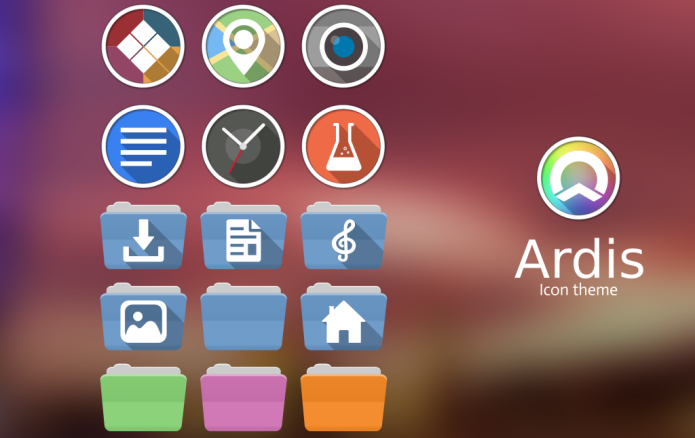
O projeto dos ícones Ardis é inspirado nos ícones Numix uTouch, mas é completamente diferente e bonito, e contém 25000+ ícones exclusivos.
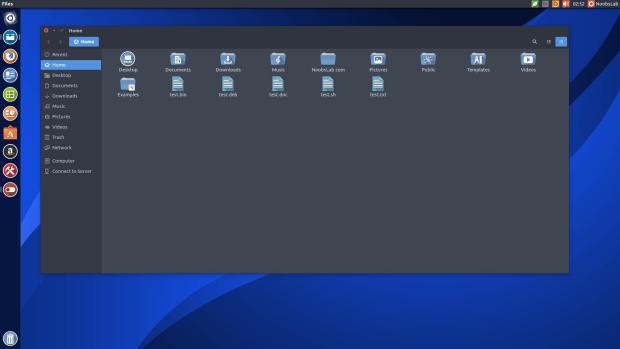
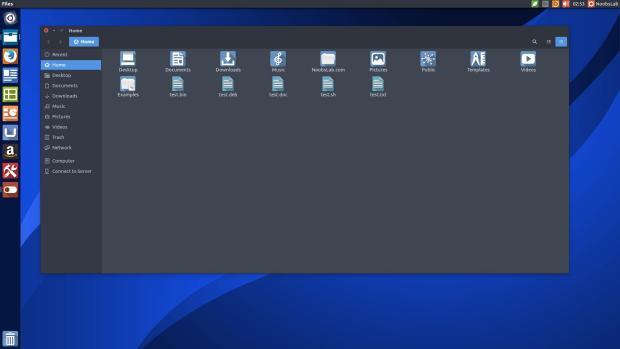
O criador original do tema de ícones abandonou o Ardis, mas ZMA tomou a cargo e agora irá suportá-lo. Aliás, ZMA também introduziu uma nova variante do Ardis chamada “Ardis Square”, de modo que agora ele está em desenvolvimento ativo.
Estes conjuntos de ícones tem uma variedade de cores agradáveis, olhando grandes ícones da forma circulados com longas sombras.
O melhor de tudo é que ele é compatível com a maioria dos desktops Linux, como Unity, Gnome, KDE, Cinnamon, e outros.
Instalando o conjunto de ícones Ardis, Ardis Square e Ardis Basic no Ubuntu e derivados
Para instalar os conjuntos de ícones Ardis, Ardis-Square e Ardis-Basic no Ubuntu e derivados, faça o seguinte:
Passo 1. Abra um terminal (Usando o Dash/Atividades ou pressionando as teclas CTRL+ALT+T);
Passo 2. Se ainda não tiver, adicione o repositório do programa com este comando ou use esse tutorial;
sudo add-apt-repository ppa:noobslab/iconsPasso 3. Depois, atualize o APT com este comando:
sudo apt-get updatePasso 4. Finalmente, instale o Ardis, Ardis-Square e Ardis-Basic usando o seguinte comando:
sudo apt-get install ardis-icons ardis-icons-square ardis-basic-iconsComo instalar o conjunto de ícones Ardis, Ardis-Square e Ardis-Basic manualmente ou em outras distros
Se não quiser adicionar o repositório ou quer tentar instalar em outra distribuição baseada em Debian, você pode pegar o arquivo DEB do programa na página de download do repositório e instalar ele manualmente (clicando duas vezes nele).
Mas lembre-se! Ao optar por esse tipo de instalação, você não receberá nenhuma atualização do programa.
Depois de instalar, você pode usar o Unity Tweak Tool, Gnome-tweak-tool ou Ubuntu-Tweak, para mudar o tema, use este tutorial:
Como mudar o tema e conjunto de ícones padrão do Ubuntu.
Desinstalando o conjunto de ícones Ardis, Ardis-Square e Ardis-Basic no Ubuntu e derivados
Para desinstalar o conjunto de ícones Ardis, Ardis-Square e Ardis-Basic no Ubuntu e derivados, faça o seguinte:
Passo 1. Abra um terminal;
Passo 2. Desinstale o conjunto de ícones Ardis, Ardis-Square e Ardis-Basic, usando o comando abaixo;
sudo apt-get remove ardis-icons ardis-icons-square ardis-basic-iconsPara voltar ao estado anterior, use novamente o Unity Tweak Tool, Gnome-tweak-tool ou Ubuntu-Tweak, para mudar o tema, use este tutorial:
Como mudar o tema e conjunto de ícones padrão do Ubuntu.
- Como instalar o conjunto de ícones La Capitaine no Linux
- Como instalar o belíssimo e minimalista tema iOS 10 no Linux
- Como instalar o bonito tema macOS Sierra no Linux
- Como instalar temas no KDE
O que está sendo falado no blog
<a href="https://www.edivaldobrito.com.br////” rel=”noopener noreferrer” target=”_blank”>Veja mais artigos publicados neste dia…